۶ راه برای سرعت بخشیدن به جریان کار در افتر افکت
سرعت بخشیدن به جریان کار در افتر افکت
به تازگی ۶ راه برای سرعت بخشیدن به رندر در افتر افکت و خروجی گرفتن از فایل های افتر افکت را مورد بحث قرار دادیم. زیرا اتلاف وقت در انتظار رندر ها یک مشکل اساسی است. اما اتلاف وقت در زمان کار بر روی پروژه های افتر افکت نیز بسیار مهم است. بنابراین، در این مقاله، سعی داریم بر روی راه هایی برای سرعت بخشیدن به گردش کار خود در افتر افکت تمرکز کنیم.
هر کاربری، یک روش متفاوت برای کار در افتر افکت دارد، بعضی از این روش ها، کار آمدتر از بقیه هستند. اما در این جا ۶ راهنمایی برای کمک به شما آورده شده است تا بتوانید سریع تر کار کنید، تا بتوانید کار ها و پروژه های بیشتری را انجام دهید.
- لایه ی را برای پیش نمایش های RAM جدا کنید
همه ی کاربران افتر افکت با مشکل پیش نمایش RAM ، آشنا هستند. هر زمان که بخواهید ببینید انیمیشن چگونه اجرا می شود، باید از پیش نمایش استفاده کنید و منتظر پخش آن باشید. ادوبی تلاش زیادی کرده است تا پیش نمایش های RAM در افتر افکت، دارای کارآیی عالی باشند، اما هنوز هم می تواند یک مشکل باشد.
یکی از مواردی که می توانید انجام دهید تا پیش نمایش های RAM خود در افتر افکت را به طور چشمگیری افزایش دهید این است که هنگام انجام پیش نمایش خود، لایه های را به صورت جدا گانه و انفرادی در آورید. اگر می خواهید ببینید که چگونه یک بخش خاص از متن، چگونه انیمیشن سازی می شود، لازم نیست که پس زمینه ی ذرات و سایر عناصر را در پیش نمایش خود مشاهده کنید.
سعی کنید فقط لایه هایی را که نیاز دارید، مشاهده کنید، و به این صورت، شما می توانید زمان زیادی که صرف پیش نمایش RAM در آینده می شود را ذخیره کنید.

- پانل های افتر افکتِ بدون استفاده را ببندید
این مورد یک نکته ی کوچک به نظر می آید، اما هنگامی که کامپیوتر شما شروع به کند شدن می کند، می تواند تفاوت زیادی ایجاد کند. ممکن است چندین پانل در پنجره ی افتر افکت شما وجود داشته باشد که از آن ها استفاده نمی کنید. سعی کنید پانل های بدون استفاده را ببندید تا منابع پردازش را آزاد کنید و باعث افزایش عملکرد شما شود.
به علاوه، با بستن پانل های بدون استفاده، شما visual clutter را پاک سازی می کنید، و کارِ پیدا کردنِ آن چه که به دنبال آن هستید، بسیار آسان تر می شود و سبب صرفه جویی در ثانیه های ارزشمند شما در زمان های مختلفِ کار با افتر افکت می شود. این نکته را امتحان کنید، حتما از تاثیر آن راضی خواهید بود.
- از افزونه ی Video Copilot’s FX Console در افتر افکت استفاده کنید
اگر از افزونه ی FX Console Plug-In by Video Copilot استفاده نمی کنید، باید حتما آن را امتحان کنید. اول این که، این پلاگین رایگان است. بنابراین هیچ مانعی از نظر اتلاف هزینه وجود ندارد. دوم این که، این افزونه توسط تیم Video Copilot ساخته شده است، بنابراین مطمئن خواهید بود که این افزونه به خوبی ساخته شده است.
اما این پلاگین در افتر افکت چه کاری انجام می دهد؟ خُب، این افزونه اساسا یک ابزار میانبر فوق العاده / super shortcut tool برای بارگذاری افکت ها بر روی لایه های شما است. این افزونه کمی مانند Spotlight در OSX برای کاربران مک کار می کند. به سادگی با زدن کلید میانبر پیش فرض، ابزار ظاهر می شود، و به شما این امکان را می دهد تا یک افکت را جستجو کنید و برای بارگذاری آن، کلیدِ اینتر را بزنید.
در حالی که به نظر نمی رسد این افزونه جهش بزرگی باشد، اما در واقع بسیار سریع تر از جستجوی سنتی عمل می کند که در آن شما مجبور بودید افکت های مورد نظر خود را پیدا کرده، و سپس آن را به روی لایه بکشید. این روش واقعا بهتر و سریع تر است.

پلاگین FX Console به شما اجازه می دهد تا موارد مورد علاقه ی خود را در ابتدای نتایج جستجو تنظیم کنید، و همچنین به شما این امکان را می دهد که افکت هایی را که هرگز استفاده نمی کنید، در یک لیست سیاه قرار دهید و حتی به شما اجازه می دهد تا تغییرات override را تنظیم کنید تا افکت مورد نظر شما، بر اساس یک پیش تنظیم که قبلا ایجاد کرده اید، در استفاده های بعدی، بارگذاری شود.
این افزونه حتی اگر رایگان هم نبود، ارزش صرف هزینه را داشت.
- کلید های میانبر افتر افکت را یاد بگیرید
کلید های میانبر زیادی مانند آن موردی که در کنسول FX ذکر شد، در افتر افکت وجود دارند. و حتی مقاله های مفیدی نیز در مورد میانبرهای افتر افکت وجود دارد.
تعداد این کلید های میان بر بسیار زیاد است، و اگر به صورت روزانه و یا حتی هفتگی، از افتر افکت استفاده می کنید، توصیه می شود تا آن جا که می توانید، کلید های میان بر مختلف افتر افکت را یاد بگیرید. کاربران افتر افکت، زمان زیادی را صرف گشت زنی در منو های مختلف، و تلاش برای پیدا کردن چیز های مختلف می کنند. فقط کافی است کلید های میانبر را بیاموزید و آن گاه تفاوت قابل توجهی در کارایی خود خواهید دید.
- در افتر افکت، با رزولوشن پایین کار کنید
طبیعی است که بخواهید هنر خود را با تمام شکوه و جلال ببینید. و گاهی اوقات منطقی است که به خصوص در مرحله نهایی پروژه، با رزولوشن بالا کار کنید. اما شکی نیست که کار با وضوح بالاتر، باعث کاهش سرعت رایانه و پیش نمایش شما خواهد شد.
هنگامی که شما بر روی پروژه های خود کار می کنید، به ویژه هنگامی که لایه های چند گانه و افکت های متعددی وجود دارد، وضوح را به نصف یا حتی یک سوم تقلیل دهید و آن گاه یک افزایش سرعت زیاد در پردازش افتر افکت، خواهید دید.

نگران نباشید، به کمبود جزئیات عادت می کنید، و همیشه می توانید به عقب برگردید و زمانی که نیاز دارید، کیفیت کلی را در نسخه های پشتیبان، بررسی کنید.
- در پیش نمایش های RAM ، فریم ها را کم کنید
این مورد نیز یکی دیگر از نکات ساده ای است که گردش کار شما را در افتر افکت سریع تر می کند. هنگامی که یک پیش نمایش RAM ایجاد می کنید، همان طور که قبلا ذکر شد، می توانید لایه های انفرادی را تنظیم کرده و رزولوشن پایین تر را نیز تنظیم کنید. اما شما همچنین می توانید در انیمیشن، تعداد فریم ها را کم کنید.
هنگامی که در حال تلاش برای کشف اصول انیمیشن، زمان بندی کلی و جانمایی هستید، واقعا نیازی به دیدن ۳۰ فریم در ثانیه ندارید. شما به راحتی می توانید آن چه را که نیاز دارید از ۱۵ فریم در ثانیه یا حتی ۱۰ فریم در ثانیه داشته باشید.
به تنظیمات پیش نمایش RAM بروید و فریم های skip را بر روی ۱ یا ۲ تنظیم کنید و پیش نمایش های RAM خود را ۲ تا ۳ برابر سریع انجام دهید. شما به این صورت، در زمان زیادی صرفه جویی می کنید و همیشه می توانید در مرحله نهایی انیمیشن، دوباره تعداد فریم ها را تغییر دهید و به حالت قبل برگردانید.

افتر افکت یک بسته ی نرم افزاری قوی و پیچیده است. بدون تردید شما گاهی اوقات در روند پردازش، دچار افت سرعت خواهید شد. اما استفاده از این راهنمایی ها به شما کمک می کند تا از اتلاف وقتِ پی در پی، جلوگیری کنید.
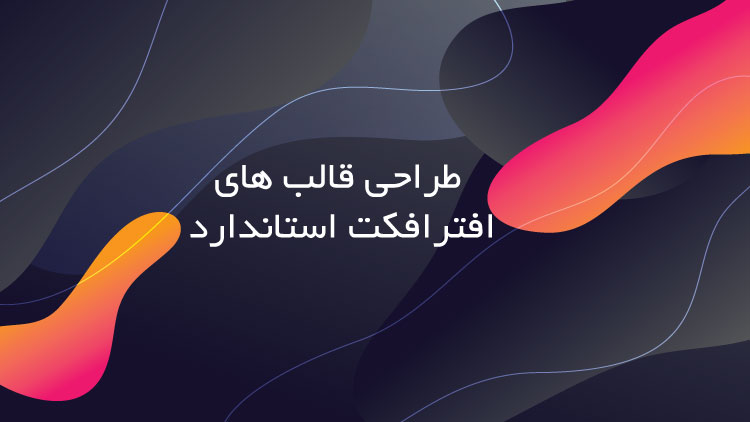
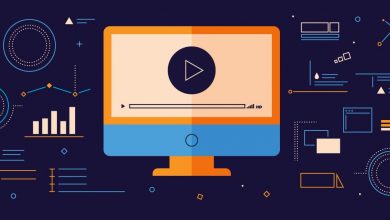

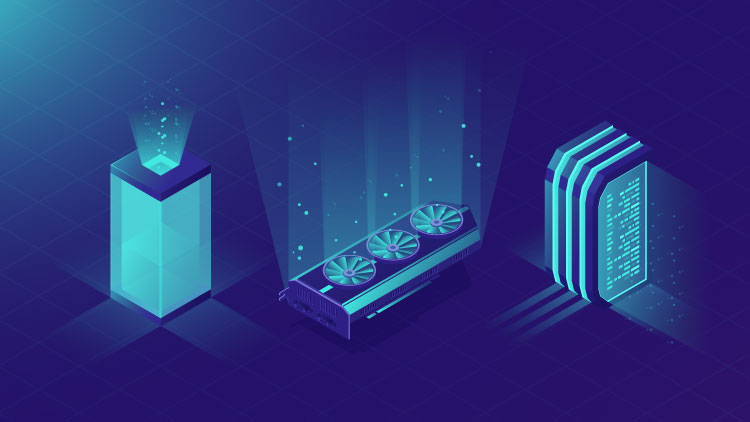

با سلام
گرچه شما سه چهار سال پیش نوشتید این مطلب رو اما بنده الان خوندم خواستم تشکر کنم از نکته هایی که در سایت های دیگه اصلا پیدا نکردم
سپاس فراوان